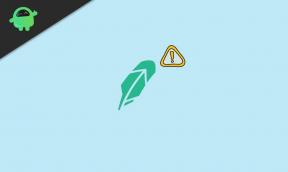Slik løser du "Dessverre har Facebook stoppet" -feil på Galaxy S10, S10E og S10 Plus
Android Tips Og Triks / / August 05, 2021
Når du prøver å åpne Facebook-appen på Galaxy S10, S10E og S10 Plus, men applikasjonene returnerer te "Dessverre har Facebook stoppet" feilmelding, det betyr at Facebook-appen krasjet for alle Årsaken. Det ser ut til at problemet er vanlig på Samsung Galaxy S10E, men det påvirket også brukere av de to andre flaggskip-smarttelefonene i S10-serien. I denne artikkelen vil jeg vise deg hvordan du løser feilen "Dessverre har Facebook stoppet" på Galaxy S10, S10E og S10 Plus.
En app kan krasje på grunn av mange årsaker, men mest sannsynlig er det noe relatert til selve applikasjonen eller noen andre programvarerelaterte feil. Den beste delen av metodene som presenteres nedenfor er at ingen av dem tar mer enn 5 minutter, så du vil raskt kunne løse feilmeldingen.
Før du flytter til løsningene for ditt Facebook-relaterte problem, kan du også like følgende opplæringsprogrammer:
- Enkle trinn for å fikse “Dessverre har meldinger stoppet” feil på Galaxy S10, S10E eller S10 Plus
- Slik løser du feilen "Dessverre har kameraet stoppet" på Galaxy S10, S10E og S10 Plus
La oss nå fortsette med fikseringsmetodene for å takle den nevnte Facebook-feilen.
Innholdsfortegnelse
-
1 Slik løser du "Dessverre har Facebook stoppet" -feil på Galaxy S10, S10E og S10 Plus
- 1.1 Tving omstart
- 1.2 Tøm hurtigbuffer og data for Facebook-appen
- 1.3 Avinstaller Facebook og installer det på nytt
- 1.4 Fabrikkinnstilling Samsung Galaxy S10
Slik løser du "Dessverre har Facebook stoppet" -feil på Galaxy S10, S10E og S10 Plus
Tving omstart
Noen ganger kan en tvungen omstart løse apprelaterte problemer. Også, "Dessverre har Facebook stoppet" -feilen kan også løses ved å bruke samme metode.
Slik tvinger du til å starte Samsung Galaxy S10, S10E eller S10 Plus på nytt:
- Trykk og hold inne av / på- og volum ned-tastene til Android-logoen dukker opp
- Hvis vedlikeholdsstartmenyen vises, velger du Normal oppstart - hvis menyen ikke dukker opp, tillater smarttelefonen å starte på nytt som vanlig
Tøm hurtigbuffer og data for Facebook-appen
Mange ganger dukker feilen "Dessverre har Facebook stoppet" opp på grunn av korrupt cache eller data. For å tømme Facebook-cache og data på Galaxy S10, S10E og S10 Plus, følg de neste trinnene:
- Gå til Innstillinger -> Apper
- Finn Facebook-appen
- Gå til Storage -> Clear Cache (Clear Data) -> Delete
- Bekreft valget
Avinstaller Facebook og installer det på nytt
Du kan også fikse mange apprelaterte problemer ved å bare avinstallere den aktuelle appen og deretter installere den på nytt. Du kan også bruke denne løsningen på Facebook-relaterte feil.
Gå til Innstillinger -> Apper og finn Facebook. Trykk deretter på Avinstaller. Alternativt kan du trykke og holde inne Facebook-appens ikon, og når hurtigmenyen vises, trykker du på Avinstaller.
Etter at du har avinstallert Facebook, går du til Google Play Store og installerer applikasjonen på nytt. Hvis feilmeldingen "Dessverre har Facebook stoppet" på Galaxy S10, S10E og S10 Plus vedvarer, går du til den siste metoden for å fikse den.
Fabrikkinnstilling Samsung Galaxy S10
Den ultimate løsningen mot forskjellige feil og feil på Android-smarttelefoner er å utføre en hovedtilbakestillingsoperasjon på enheten din. På Galaxy S10, S10E og S10 Plus kan du fortsette en tilbakestilling av fabrikken:
- Slå av smarttelefonen
- Trykk og hold inne både Volum opp og Bixby-knappene i et par sekunder
- Trykk og hold inne av / på-tasten uten å slippe de to første
- Når Android-logoen dukker opp, slipper du alle tastene
- Når Android Recovery-menyen åpnes, naviger til "Wipe Cache / Factory Reset" og velg Factory Reset
- Vent til operasjonen avsluttes
- Start smarttelefonen på nytt når tilbakestillingen er ferdig
Mest sannsynlig vil en tilbakestilling av fabrikken hjelpe deg med å fikse feilmeldingen "Dessverre har Facebook stoppet" på Galaxy S10, S10E og S10 Plus. Ikke glem å sikkerhetskopiere dataene dine fordi en hard tilbakestilling vil slette alle filene på smarttelefonen din.


![Liste over beste tilpassede ROM for Samsung Galaxy S4 [Oppdatert]](/f/c6ce8c1ee0c40bca214a0c122f23359f.jpg?width=288&height=384)